Como configurar conta de e-mail no Outlook 2010
02 de julho de 2020
E aí, tudo certo?
No tutorial de hoje vamos explicar como você pode configurar uma conta de e-mail no Outlook 2010.
Vamos lá!
Passo 1
Abra o Outlook em seu computador.
Vá na aba “Arquivo”, em seguida em “Informações” e depois clique em “Adicionar Conta”.
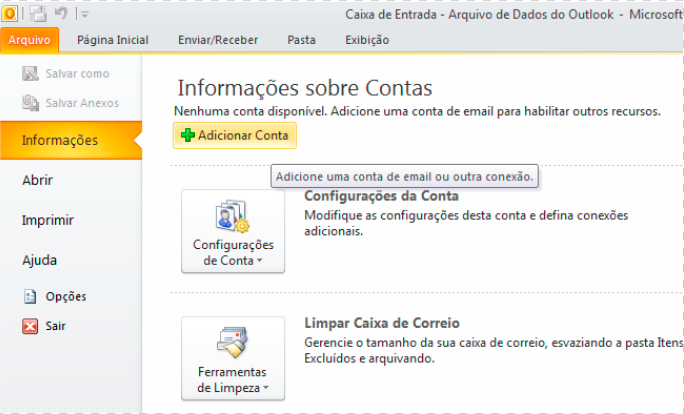
Passo 2
Na tela seguinte, clique em “Definir manualmente as configurações do servidor ou tipos de servidor adicionais” e depois em “Avançar”.
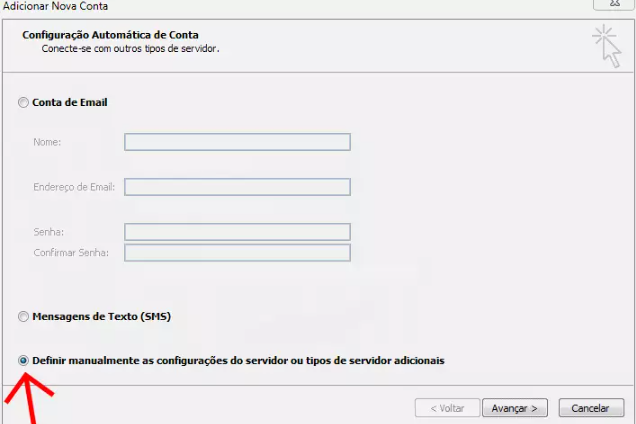
Passo 3
Em seguida, selecione “E-mail da Internet” e, em seguida, clique em “Avançar“.
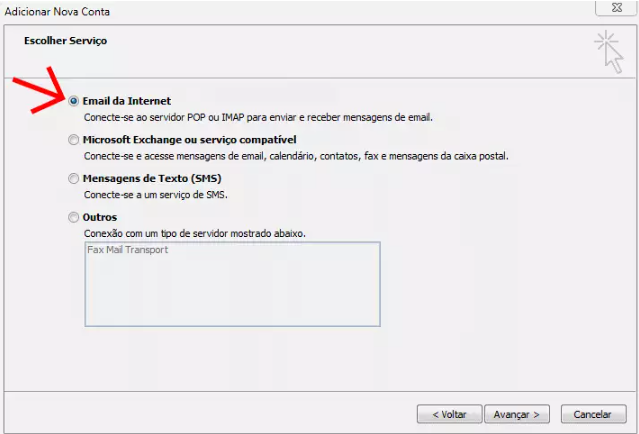
Passo 4
Insira as informações como demonstradas abaixo e, em seguida, clique em Mais Configurações…
Nome: Seu nome
Endereço de E-mail: e-mail@seudominio
Servidor de entrada de e-mails (se for uma conta imap): imap.seudominio
Servidor de entrada de e-mails (se for uma conta pop): pop.seudominio
Servidor de saída de e-mails (SMTP): smtp.seudominio
Nome de Usuário: e-mail@seudominio
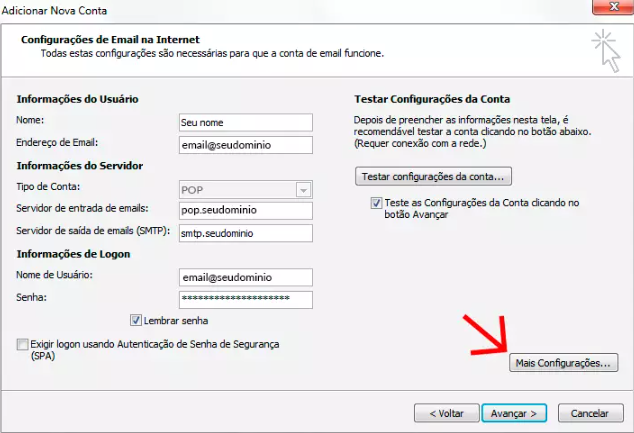
Passo 5
Na tela seguinte, clique na aba “Servidor de saída”, selecione as opções “Meu servidor de saída (SMTP) requer autenticação” e “Usar mesmas config. do servidor de entrada de e-mails”.
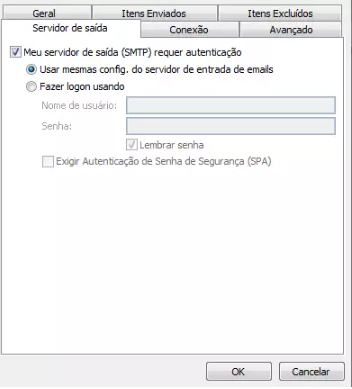
Passo 6
Em seguida, clique na aba Avançado.
Para contas IMAP:
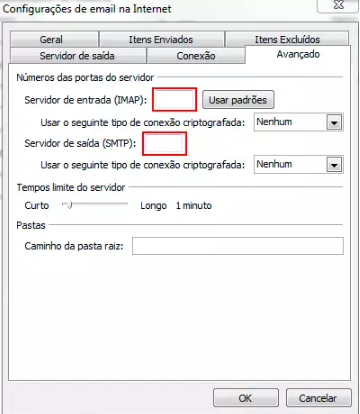
Para contas POP:
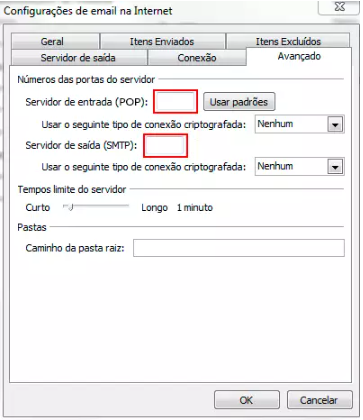
Nos campos indicados pelos retângulos vermelhos, coloque os valores indicados abaixo. As portas SSL são aquelas em que há criptografia:
Porta SMTP – 587
Porta SMTP SSL – 465
Porta IMAP – 143
Porta IMAP SSL – 993
Porta POP – 110
Porta POP SSL – 995
Passo 7
Por fim, é só clicar em “Ok”, depois em “Avançar“.
Tudo pronto!
Seu e-mail Outlook 2010 foi configurado!
Restou alguma dúvida? Não hesite em entrar em contato com a gente?